Linux 搭建Apollo
前言
请各大网友尊重本人原创知识分享,谨记本人博客:南国以南i、
简介
Apollo(阿波罗)是携程框架部门研发的分布式配置中心,能够集中化管理应用不同环境、不同集群的配置,配置修改后能够实时推送到应用端,并且具备规范的权限、流程治理等特性,适用于微服务配置管理场景。
服务端基于Spring Boot和Spring Cloud开发,打包后可以直接运行,不需要额外安装Tomcat等应用容器。
Java客户端 不依赖任何框架,能够运行于所有Java运行时环境,同时对Spring/Spring Boot环境也有较好的支持。
.Net客户端 不依赖任何框架,能够运行于所有.Net运行时环境。
官方 GitHub: https://github.com/ctripcorp/apollo
官方 Gitee: https://gitee.com/nobodyiam/apollo
一、准备工作
1.1 Java
- Apollo服务端:1.8+
- Apollo客户端:1.7+
由于Quick Start会在本地同时启动服务端和客户端,所以需要在本地安装Java 1.8+。
在配置好后,可以通过如下命令检查:
java -version样例输出:
java version "1.8.0_74"Java(TM) SE Runtime Environment (build 1.8.0_74-b02)Java HotSpot(TM) 64-Bit Server VM (build 25.74-b02, mixed mode)Windows用户请确保JAVA_HOME环境变量已经设置。
1.2 MySQL
- 版本要求:5.6.5+
Apollo的表结构对timestamp使用了多个default声明,所以需要5.6.5以上版本。
连接上MySQL后,可以通过如下命令检查:
SHOW VARIABLES WHERE Variable_name = 'version';
1.3 下载Quick Start安装包
我们准备好了一个Quick Start安装包,大家只需要下载到本地,就可以直接使用,免去了编译、打包过程。
安装包共50M,如果访问github网速不给力的话,可以从百度网盘下载。
1、从Github下载
- checkout或下载apollo-build-scripts项目
- 由于Quick Start项目比较大,所以放在了另外的repository,请注意项目地址
https://github.com/nobodyiam/apollo-build-scripts
2、从百度网盘下载
- 通过网盘链接下载,提取码: 9wwe
- 下载到本地后,在本地解压apollo-quick-start.zip
3、为啥安装包要58M这么大?
- 因为这是一个可以自启动的jar包,里面包含了所有依赖jar包以及一个内置的tomcat容器
1.4 手动打包Quick Start安装包
Quick Start只针对本地测试使用,所以一般用户不需要自己下载源码打包,只需要下载已经打好的包即可。不过也有部分用户希望在修改代码后重新打包,那么可以参考如下步骤:
-
修改apollo-configservice,
apollo-adminservice和apollo-portal的pom.xml,注释掉spring-boot-maven-plugin和maven-assembly-plugin -
在根目录下执行mvn clean package -pl apollo-assembly -am -DskipTests=true
-
复制apollo-assembly/target下的jar包,rename为apollo-all-in-one.jar
wget https://github.com/apolloconfig/apollo-build-scripts/archive/refs/heads/master.zip #下载unzip master.zip #解压二、安装步骤
2.1 创建数据库
Apollo服务端共需要两个数据库:ApolloPortalDB和ApolloConfigDB,我们把数据库、表的创建和样例数据都分别准备了sql文件,只需要导入数据库即可。
注意:如果你本地已经创建过Apollo数据库,请注意备份数据。我们准备的sql文件会清空Apollo相关的表。
下面以MySQL原生客户端为例:
友情提示:可以使用Navcat连接工具导入SQL
source /your_local_path/sql/apolloportaldb.sqlsource /your_local_path/sql/apolloconfigdb.sql导入成功后,可以通过执行以下sql语句来验证:
select `Id`, `AppId`, `Name` from ApolloPortalDB.App;select `NamespaceId`, `Key`, `Value`, `Comment` from ApolloConfigDB.Item;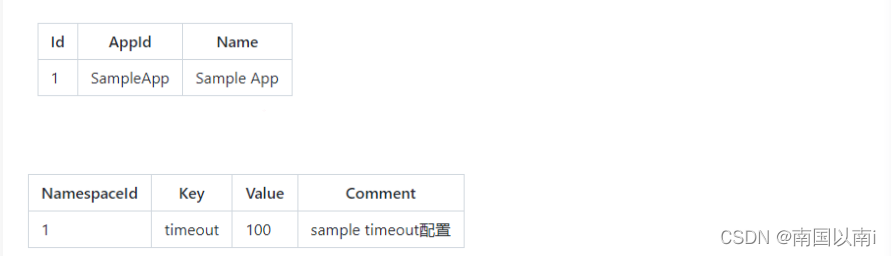
2.2 配置数据库连接信息
Apollo服务端需要知道如何连接到你前面创建的数据库,所以需要编辑demo.sh,修改ApolloPortalDB和ApolloConfigDB相关的数据库连接串信息。
注意:不要修改demo.sh的其它部分!!!
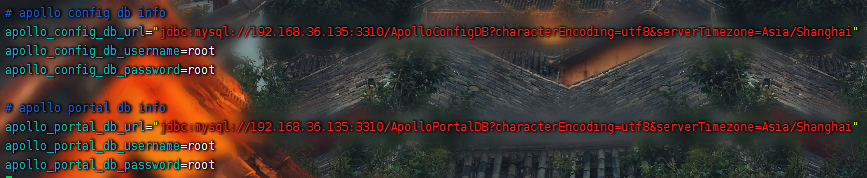
三、启动Apollo配置中心
Quick Start脚本会在本地启动3个服务,分别使用8070, 8080, 8090端口,请确保这3个端口当前没有被使用
例如,在Linux/Mac下,可以通过如下命令检查:
lsof -i:8080 netstat -anp | grep 8080 3.1 执行启动脚本
./demo.sh start #启动./demo.sh stop #关闭当看到如下输出后,就说明启动成功了!
==== starting service ====Service logging file is ./service/apollo-service.logStarted [10768]Waiting for config service startup.......Config service started. You may visit http://localhost:8080 for service status now!Waiting for admin service startup....Admin service started==== starting portal ====Portal logging file is ./portal/apollo-portal.logStarted [10846]Waiting for portal startup......Portal started. You can visit http://localhost:8070 now!3.3 异常排查
如果启动遇到了异常,可以分别查看service和portal目录下的log文件排查问题。
注意:在启动apollo-configservice的过程中会在日志中输出eureka注册失败的信息,如com.sun.jersey.api.client.ClientHandlerException: java.net.ConnectException: Connection refused。需要注意的是,这个是预期的情况,因为apollo-configservice需要向Meta Server(它自己)注册服务,但是因为在启动过程中,自己还没起来,所以会报这个错。后面会进行重试的动作,所以等自己服务起来后就会注册正常了。
查看阿波罗日志详情
tail -f portal/apollo-portal.logtail -f service/apollo-service.log四、使用Apollo配置中心
4.1 查看样例配置
打开浏览器输入:http://localhost:8070 用户名/密码:apollo/admin
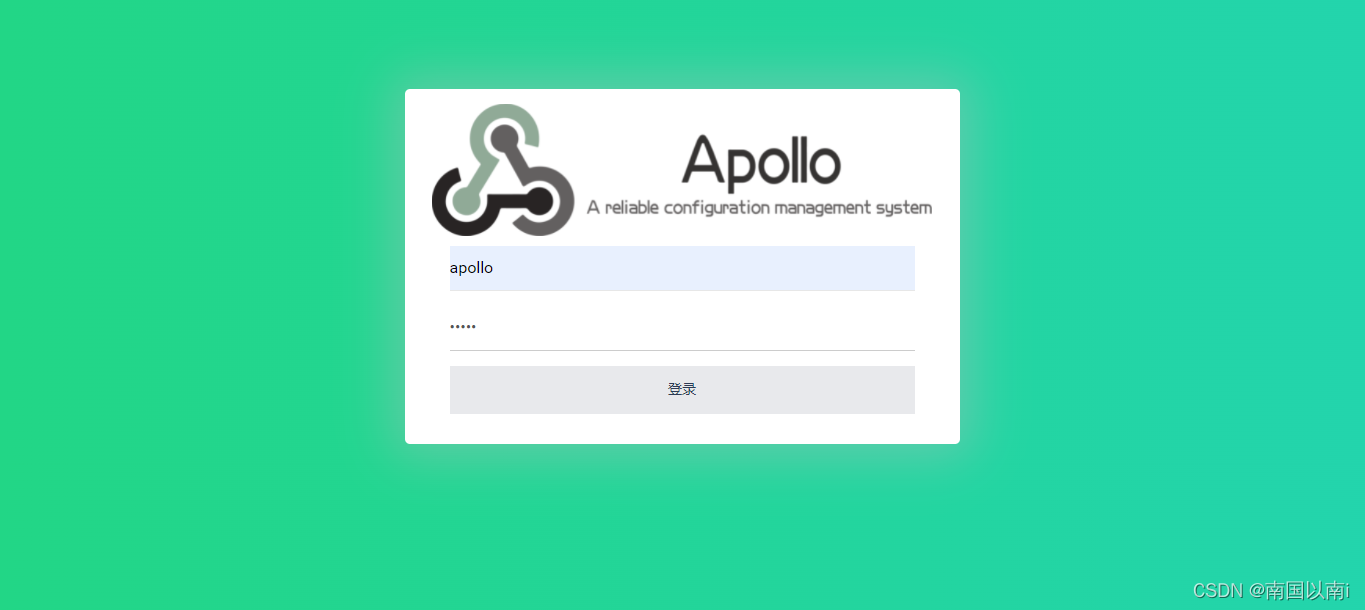
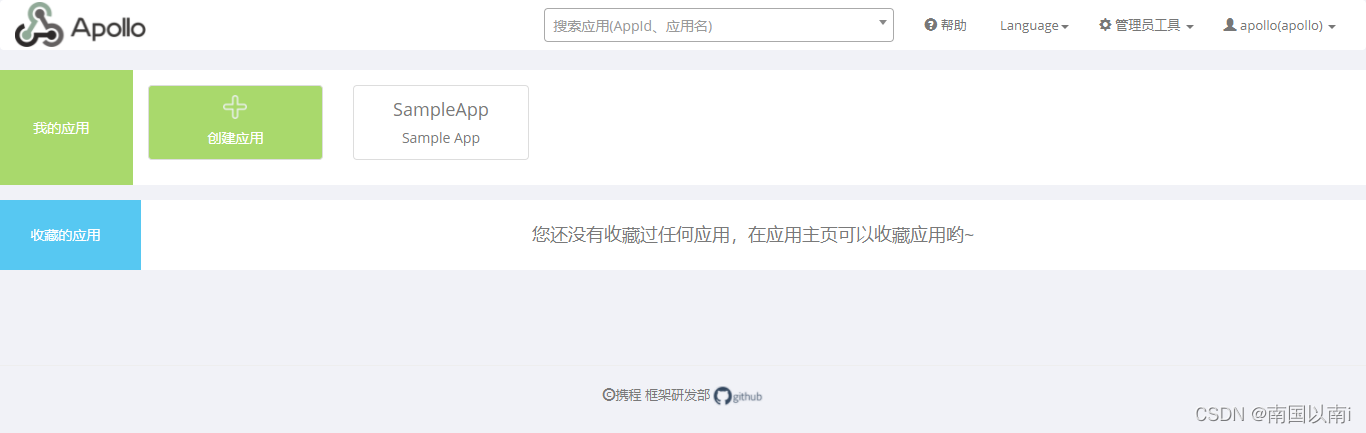
打开浏览器输入:http://localhost:8080
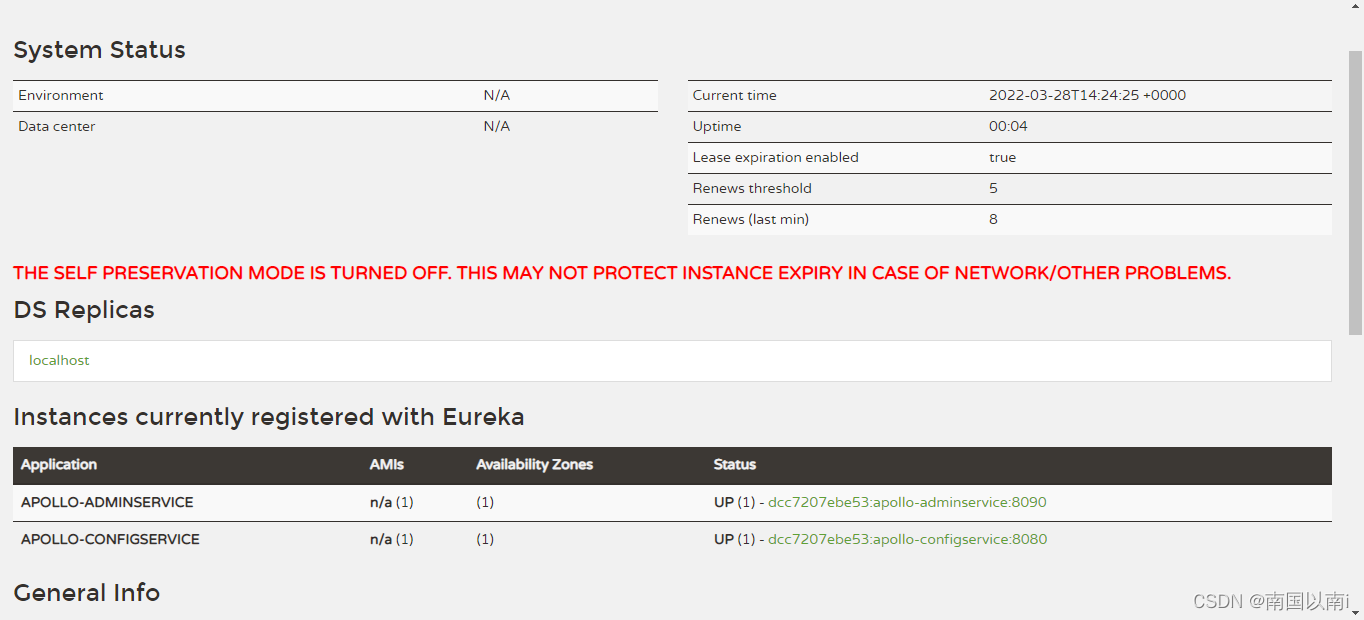
打开浏览器输入:http://localhost:8090

4.2 运行客户端程序
./demo.sh client #运行客户端忽略前面的调试信息,输入timeout,会看到如下信息:
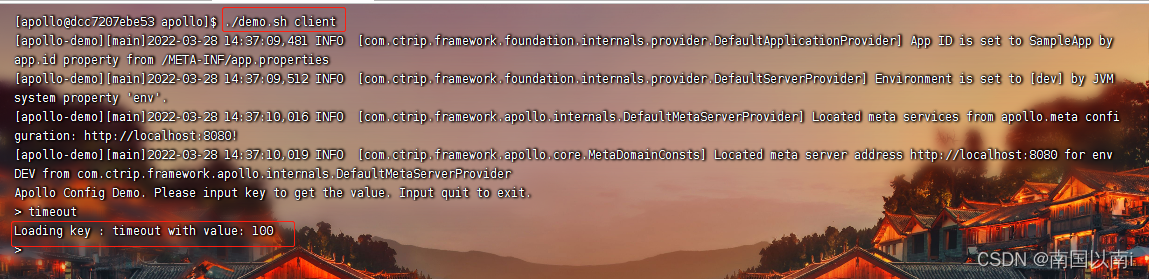
4.3 修改配置并发布
1、在配置界面点击timeout这一项的编辑按钮
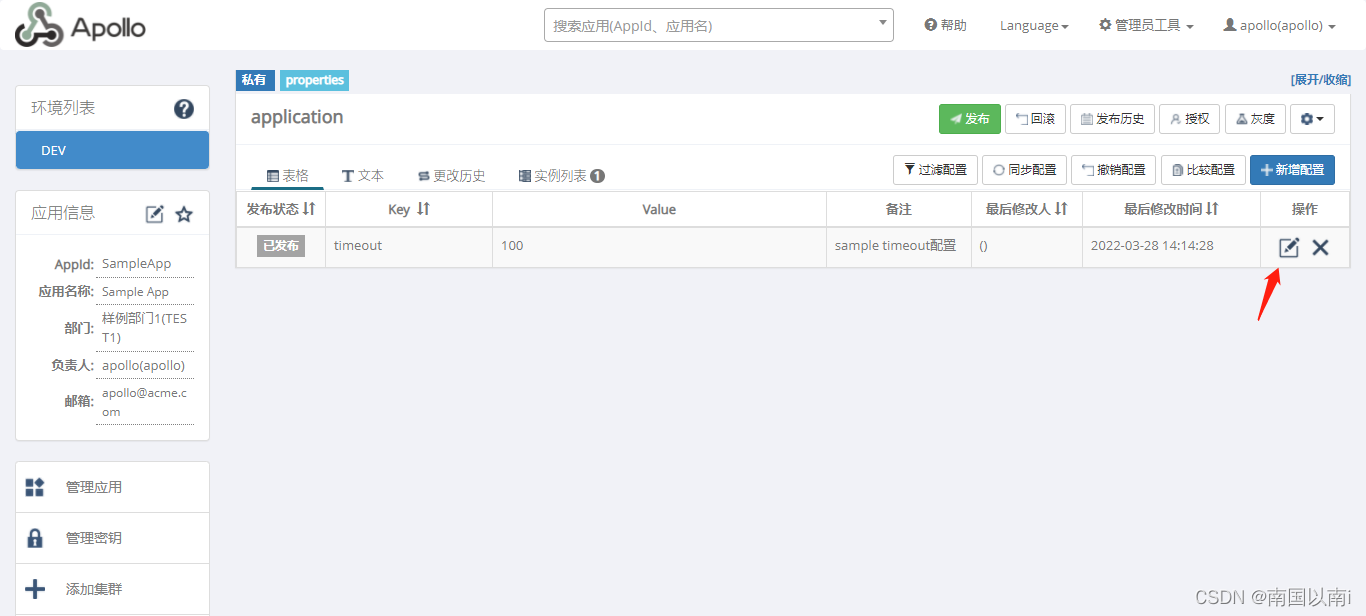
2、在弹出框中把值改成200并提交配置修改
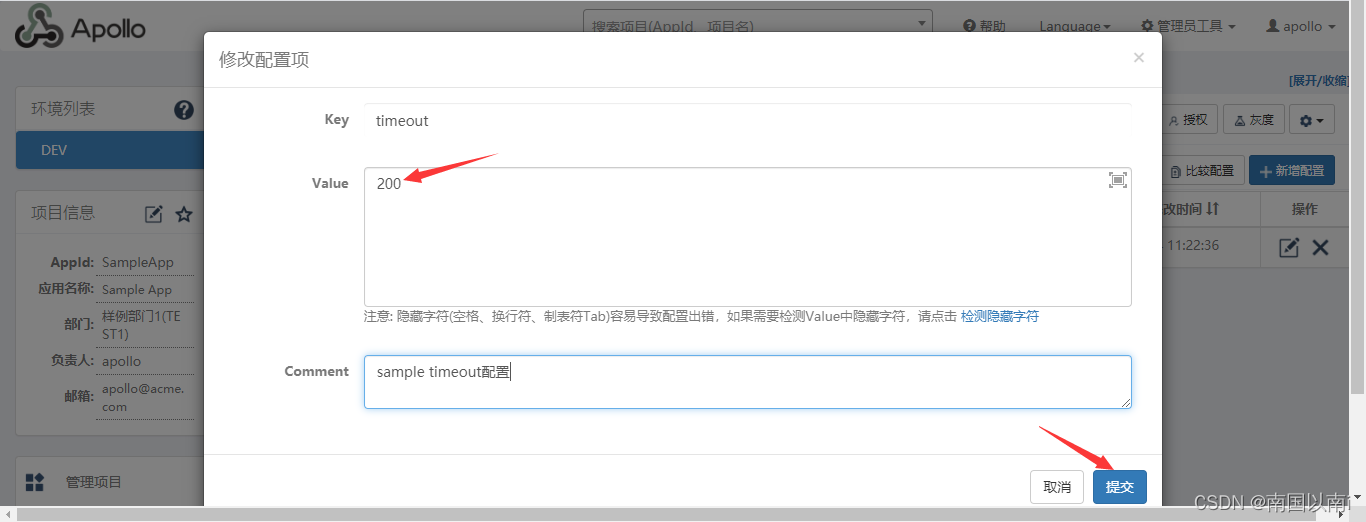
3、点击发布按钮,并填写发布信息发布
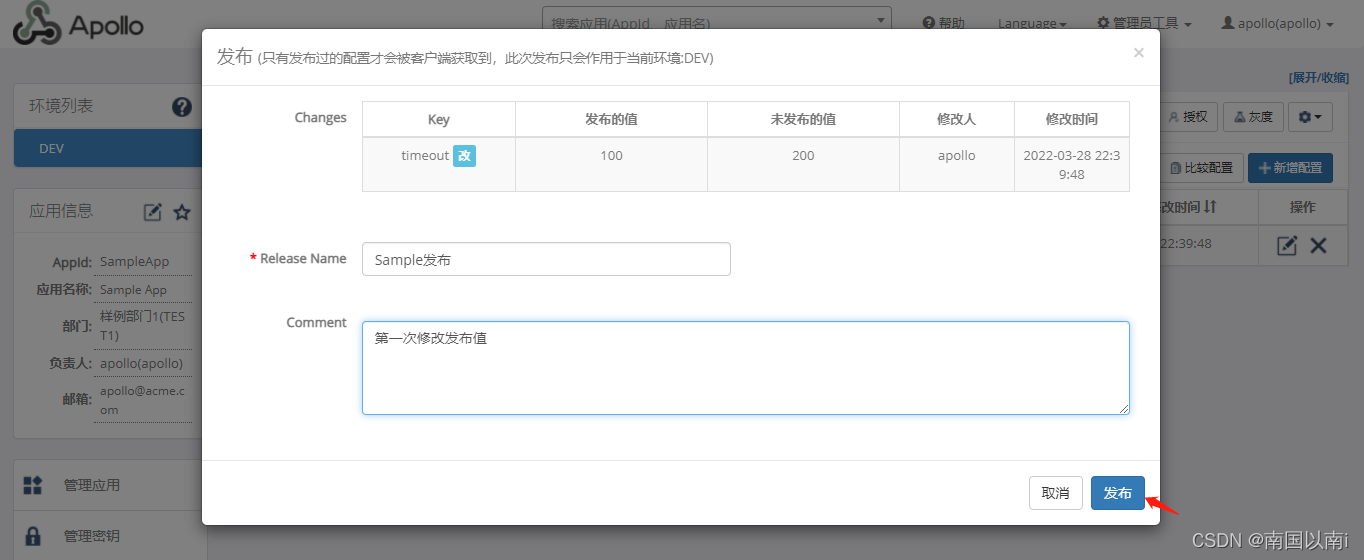
如果客户端一直在运行的话,在配置发布后就会监听到配置变化,并输出修改的配置信息:

总结
我是南国以南i记录点滴每天成长一点点,学习是永无止境的!转载请附原文链接!!!
参考链接


